远程桌面是一项功能强大且方便的功能,可让您连接到同一网络上的另一台计算机或可通过专用网络访问的计算机。尝试连接远程计算机时,如果找不到PC,今天我将向您展示如何解决此问题!
远程桌面找不到计算机
如果在网络上找不到您的计算机,请按照以下方法解决问题。
检查 Windows 版本
启用远程桌面连接
检查你是否在同一个网络上
验证 RDP 服务的状态。
网络配置文件是公开的
检查安全设置的限制。
您需要管理员帐户来管理某些步骤。
1]检查Windows版本
如果您使用的是 Windows Home,则无法提供远程桌面。如果您尝试从 PC 连接到它,它将无法正常工作。虽然官方不支持,但是可以使用 Github 的 RDP 封装库,在主页版本中使用 Remote Desktop。
相关:远程桌面无法连接到远程计算机。
2]启用远程桌面连接
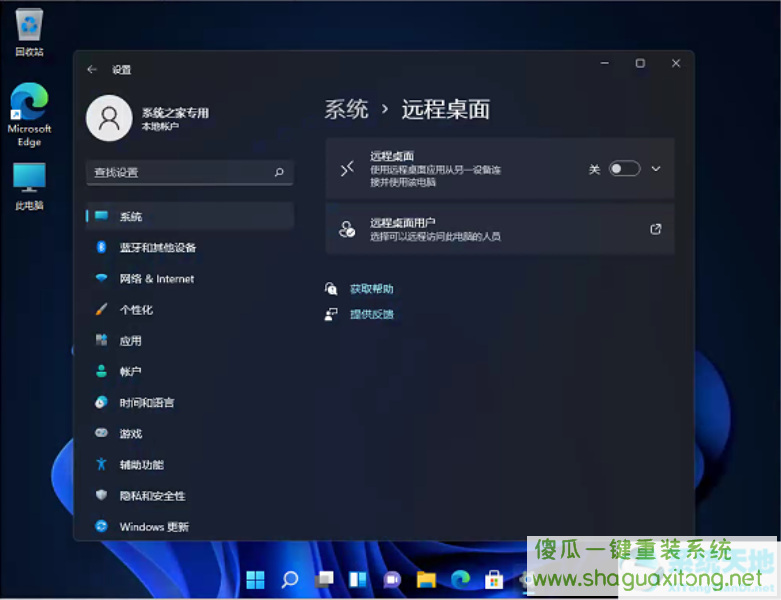
使用远程桌面连接到计算机的默认选项已关闭。确保在两台计算机上都启用了该选项。转到远程桌面 > 设置系统 >。打开这个。现在,如果您键入计算机的确切名称,您应该能够连接。
相关:远程桌面连接不起作用。
3]检查您是否在同一个网络上或正确的地址或名称
连接到您附近的远程计算机时,请确保您连接到同一个 wifi 网络。如果您在同一网络上,请确保使用正确的名称。如果您尝试连接到通过 Internet 提供的计算机,请确保使用正确的地址。
故障排除:Windows 上的远程桌面连接问题。
4]验证RDP服务的状态
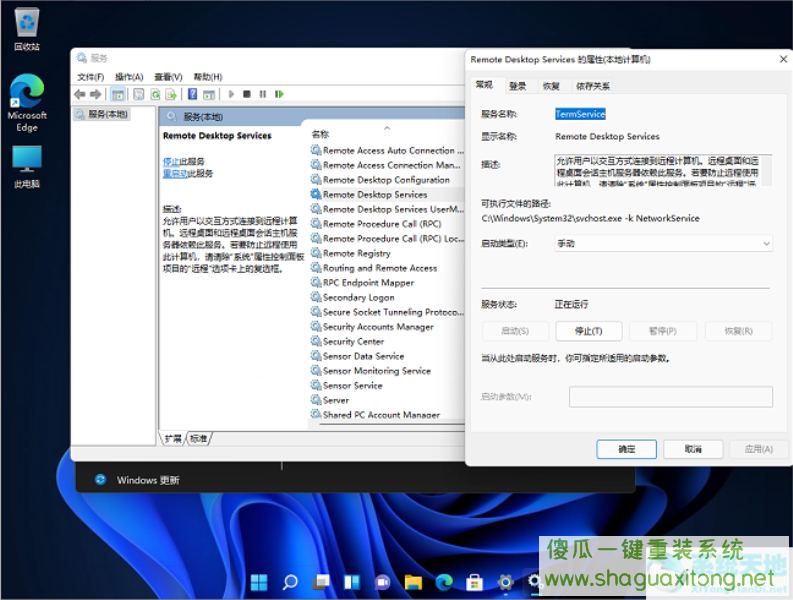
远程桌面连接是通过 Windows 服务建立的,您需要确保它们在尝试连接时正在运行。
打开运行提示并输入服务并按回车
在服务中,找到远程桌面服务
双击打开它并启动它。
现在尝试连接远程计算机。
通常,该服务应在尝试连接后立即启动,但如果无法启动,则可以手动启动。
5]网络配置文件是公开的
确保两台计算机在网络上都可用或可发现。按照以下步骤实现:
打开运行提示符(Win + R),输入 control 然后回车
导航到网络和共享中心
单击更改高级共享设置
在网络发现下,选择打开网络发现。
然后选中打开网络连接设备的自动设置旁边的框。
保存更改,现在应该可以找到计算机。
6]检查安全设置的限制
它适用于高级用户,或者您可以联系支持。它因软件而异。一些高级安全软件可以限制传入连接,使远程桌面无法工作。您需要放松您的安全设置或寻找与它们直接冲突的选项。
您可以将桌面远程连接到关闭的计算机吗?
如果远程计算机启用了局域网唤醒,远程访问软件可以唤醒它。如果远程桌面已关闭,您应该能够连接到桌面。即使在计算机处于休眠或睡眠模式时也能正常工作。
如何从家里访问我的办公室电脑?
您可以要求您的 IT 管理员通过计算机网络访问管理员,以通过 IP 地址访问管理员。如果这不起作用,您可以使用 TeamViewer 等桌面软件来预配置设置并从任何地方访问它。一些 VPN 还允许您从世界任何地方连接到您的计算机,但这需要进行大量配置才能设置。
哪个是最好的远程桌面软件?
没有最好的桌面软件,但有很多有用的。该列表包括 Team Viewer、AnyDesk、Splash Business Access、Connection Control、Zoho Assist、VNC Connect 等。
上述是Windows 11远程桌面找不到电脑怎么办要讲的全部内容,希望大家喜欢。更多相关问题,请关注傻瓜一键重装系统官网!